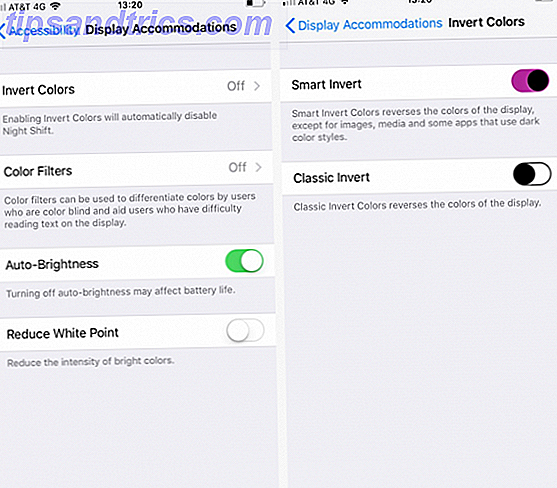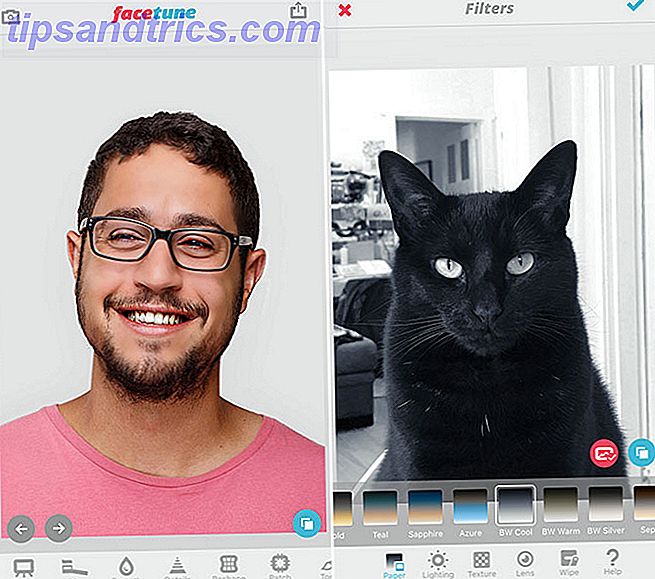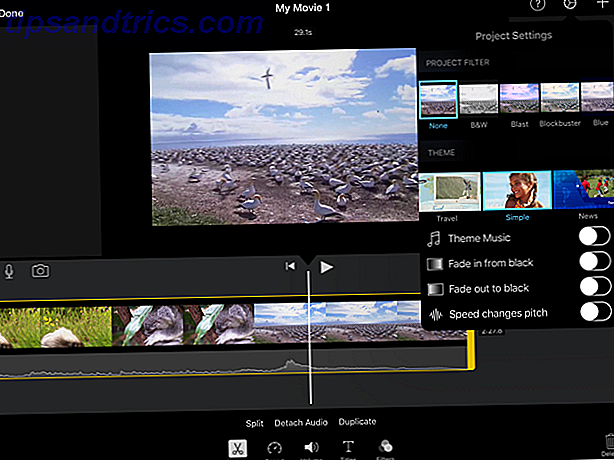Byte till Linux öppnar dörren till nya verktyg och tekniker för att göra din datorupplevelse enklare. Men det finns en inlärningskurva, och beroende på ditt val av Linux-operativsystem kan även navigering ditt skrivbord vara en utmaning. Så här gör du din nya resa lite mer bekant.
Distribution vs Desktop
Vissa distributionsval av skrivbord är ett av deras huvudsakliga sätt att forma dina erfarenheter som användare.
"Vänta, val av skrivbord?" Frågar du.
Linux erbjuder ett brett utbud av skrivbordsmiljöer, eller grafiska skal, allt från det fina till det rena och minimalistiska. Den bästa Lean Linux-skrivbordsmiljön: LXDE Vs Xfce Vs MATE Det bästa lutar Linux-skrivbordsmiljön: LXDE Vs Xfce Vs MATE På en fräsch Linux-installation, det finns inte mycket du kan göra för att påskynda saker, annat än att titta på ditt val av skrivbordsmiljö. Här tittar vi på tre alternativ: LXDE, Xfce och MATE. Läs mer . Till skillnad från vissa operativsystem där ett grafiskt skal är åtminstone normen (om inte det enda alternativet) kan Linux installera ett eller flera olika alternativ som passar din smak.
Nästan alla desktop-centriska distributioner använder en av dessa som deras "main" -alternativ, och några av dem kommer att konfigurera saker på ett sådant sätt att de efterliknar utseende och känsla för andra operativsystem. Om du kommer till Linux från en av dem kan det göra saker lättare när du lär dig grunderna i kärnuppgraderingar och kommandoradsargument för att se några saker där du förväntar dig dem.
Skrivbordsmöjligheter
Medan det här inlägget är inriktat på vilket skrivbord en din utvalda Linux-version installerar ur lådan, kan du med stor sannolikhet installera dem på andra Linux-operativsystemsfördelningar. Du kan ladda upp ditt system med så många som du vill: till exempel en minimal fönsterhanterare för att spela spel, ett mediumkomplexitets skrivbord för produktivitet och en utmanad blixtfest. KDE Explained: En titt på Linux mest konfigurerbara skrivbord Gränssnitt KDE Explained: En titt på Linux mest konfigurerbara skrivbordsgränssnitt Hur ser Linux ut? Ibland, Enhet; andra gånger, GNOME. Oftast kör Linux dock KDE. Om du inte använder den tidigare K Desktop Environment på din Linux-dator, är det dags att byta! Läs mer när du surfar på nätet.
Nedan visar vi några exempel på Linux-distributioner som kommer att bli teman "out-of-the-box", liksom några tips om hur man får dessa utseende på en befintlig Ubuntu-baserad installation. (Tips: För andra distros börjar du med att söka efter temanamnen i appbutiken eller i pakethanteraren.)
Byter från Windows 10
Out-of-the-Box Distro: Zorin OS 12
Zorin OS är en stationär distribution med fokus på företagsproduktivitetsanvändning. Det erbjuder en robust uppsättning affärsappar ut ur lådan och premium support för företag. För att göra sakerna bekant för företagsanvändare, mimikerar layouten på standardskärmen som Windows 10.
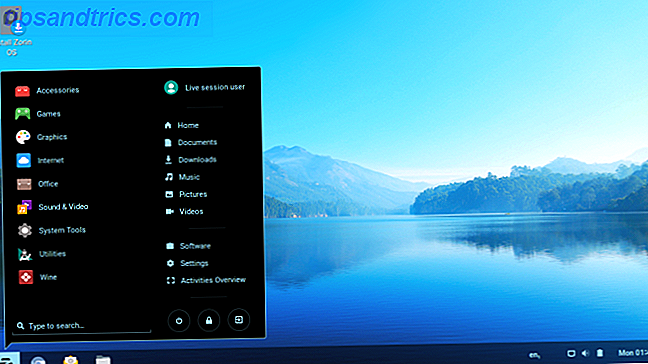
Verktygsfältet längst ner på skärmen efterliknar den senaste Windows-versionen, ner till layouten av appikoner på "startmenyn".
Windows Tema Alternativ för befintliga skrivbord
Om du redan har en Linux-installation men saknar den "Metro" (eller "Neon" eller vilken kodnamn Microsoft använder den här veckan), kolla in följande teman för din favorit skrivbord:
- KDE - Prova K10ne-temat för ett Windows 10-utseende.
- GTK-baserade stationära datorer (enhet, kanel, MATE, etc.) - "Windows 10 Transformation Pack" har allt du behöver, inklusive ett bekvämt installationsskript.
Byter från macOS
Out-of-the-Box Distro: Elementär OS
Utvecklarna av Elementary OS skrev sin egen miljö, kallad "Pantheon", för fullständig kontroll över look-and-feel. De skapade ett tema (speciellt ikonuppsättningen och fönsterkanterna) som skulle göra Mac-omkopplare känna sig riktigt hemma, för att inte säga något om dockan i skrivbordets nedre mitten. Applikationerna ges också namn som hjälper nya användare att identifiera dem (t.ex. "Mail" istället för något som "Geary").
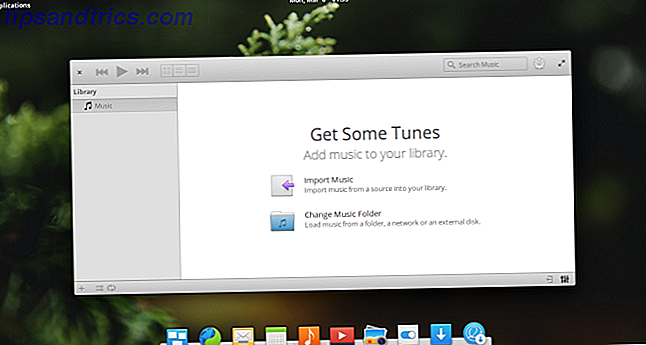
MacOS Tema Alternativ för befintliga stationära datorer
Det är möjligt att skapa layout på de flesta skrivbord genom att bara placera en app launcher / docka i botten av skärmen och placera en liten verktygsfält längst upp. Men om du vill ha något som verkligen framkallar att "Mac känner", kolla in några av följande teman:
- KDE - KDE-temat Mac OS X Yosemite gör inget försök att dölja att det är stylat efter Apples OS.
- GTK-baserade stationära datorer - MacBuntu Transformation Pack har versioner som går hela vägen tillbaka till Precise.
Byter från Chrome OS
Out-of-the-Box Distro: Cub Linux
Eftersom Chrome OS är byggt på en Linux-bas är det en snabb "uppgradering" av sorter för att börja använda Linux. Distribution Cub Linux syftar till att ge en upplevelse som speglar Chrome OS Replicate Chrome OS på din bärbara dator med Cub Linux Replicera Chrome OS på din bärbara dator med Cub Linux Om du är intresserad av Chrome OS men redan har en dator skulle det vara trevligt inte att behöva köpa en. Ange Cub Linux, en Chrome OS-tema Linux distro. Läs mer, helt ner till den transparenta uppgiftshanteraren längst ner.
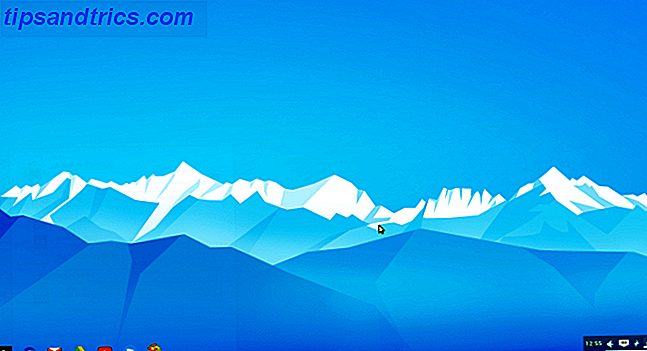
Out-of-the-Box Distro: Gallium OS
Om du vill ersätta Chrome OS helt på din Chromebook är Gallium OS värt en titt. Deras gränssnitt är också väldigt lik Chromebooks, inklusive en ikonbaserad app launchers och en "search style" applikationsstartare.
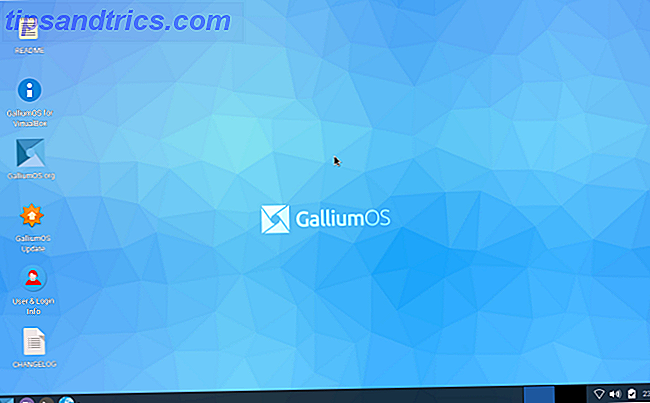
Byte från Amiga: Icaros Desktop
Icaros Desktop skiljer sig från ovanstående eftersom det inte är ett tema eller till och med en skrivbordsmiljö. Det är ett operativsystem för sig själv - när du laddar ner ISO-filen kan du bränna den till en DVD eller USB-enhet och starta datorn från den. Men det erbjuder också ett "Linux hosted" -läge där du kan installera skrivbordsskalet till en befintlig Linux-maskin. Vi tar en titt på det senare alternativet.
Det finns två försummelser om att använda Icaros Desktop du borde vara medveten om:
- Viktigast är att Icaros körs på 32-bitars system, inte 64-bitars maskiner som är alla utom allmänt förekommande idag. Det betyder att du är ett bra val för äldre maskinvara, men det innebär också att du måste jaga en 32-bitars kopia av din favorit Linux distro.
- Skrivbordet körs i själva verket isolerat från ditt Linux-system (inte till skillnad från fs-uae med Workbench installerat Hur man emulerar en Commodore Amiga på din dator Hur man emulerar en Commodore Amiga på din dator Vill du efterlikna en av de klassiska 16-bitars konsolerna, Commodore Amiga? Så här gör du på något system! Läs mer). Den körs i ett separat fönster, och (som visas på bilden nedan) startar den sin egen kärna och drivrutiner. Du måste också lägga till RAM för det. Tänk på det som det är en egen liten VM.
Installera Icaros Desktop
När du har packat upp ISO-filen öppnar du den i en terminal och kör installationsskriptet. Stray "\ n" newline karaktärer åt sidan, detta gör sitt jobb med lite klagomål.
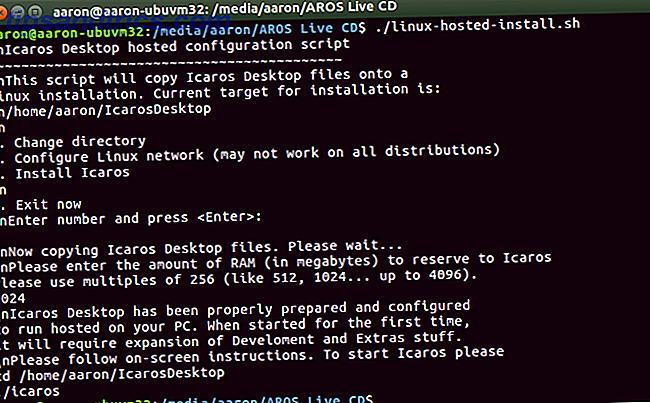
Följ sedan installationsprogrammets avslutande meddelande och kör startprogrammet för att starta Icaros-skrivbordet:
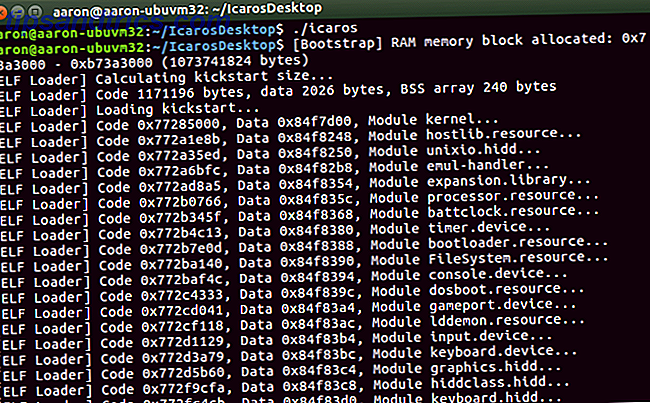
I sin första lopp kommer Icaros att erbjuda dig några alternativ.
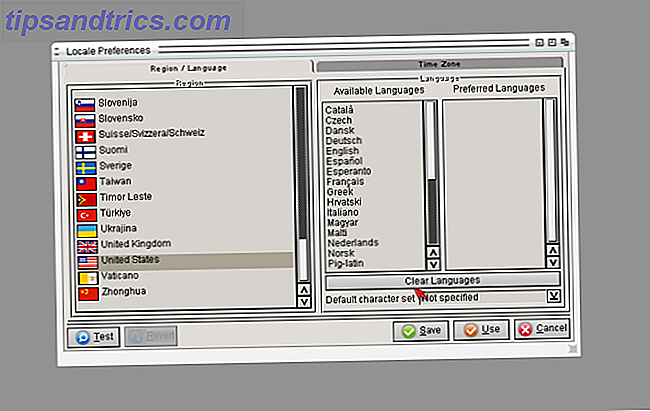
Slutligen kommer det att packa upp och installera lite extra programvara. Du har möjlighet till en standardinstallation, en fullständig installation eller för att välja paket manuellt.
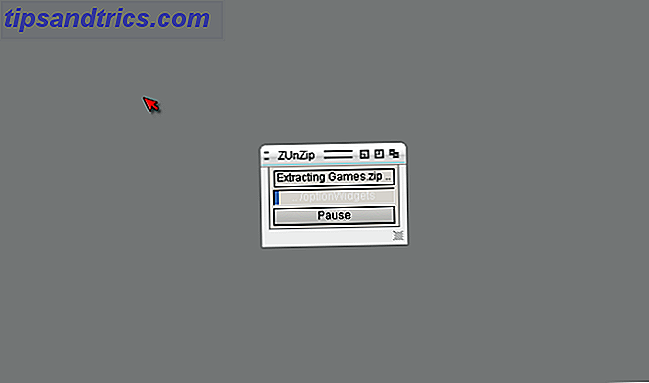
Senare kommer du fram till Icaros Desktop. En fin touch som utvecklarna införde monterade din hemkatalog, så du kan komma åt alla dina filer direkt.

Medan du inte precis kör Amiga och Linux-apparater sida vid sida kan du "samarbeta" eftersom Icaros har tillgång till filer på din Linux-maskin. Självklart kan du glömma det och bara spela några spel 10 Amiga-spel du borde spela med en emulator 10 Amiga-spel du borde spela med en emulator Commodore Amiga är en av de viktigaste konsolerna i 16-bitarsiden. Vill du veta vilka spel du borde spela på en Amiga-emulator? Här är 10 du borde försöka! Läs mer istället.
Mixa och matcha
Allt ovanstående ger dig en bekant, enhetlig upplevelse genom att emulera utseende och känsla av ditt "andra" operativsystem. Men en av de stora sakerna om Linux är din förmåga att välja och välja element du gillar (med undantag för Icaros) och konstruera ditt eget Frankenstein-skrivbord!
Ta ett Ubuntu-installationsprogram, lägg till elementärt ikontema från deras PPA Vad är en Ubuntu PPA och varför skulle jag vilja använda en? [Teknologi förklarad] Vad är en Ubuntu PPA & Varför skulle jag vilja använda en? [Teknologi förklaras] Läs mer, blanda i fönstret dekorationer och tapeter från "Windows 10 Transformation Pack" och ändra ditt skrivbord för att efterlikna layouten av Gallium OS. Det handlar om frihet!
Har du provat någon av dessa skrivbord eller teman? Hade du det lättare att flytta in i Linux-världen med dem, eller var Ubuntus Unity eller Mint kanel tillräckligt för att du skulle trivas? Berätta för oss nedan.
Bildkrediter: Khakimullin Aleksandr via Shutterstock.com